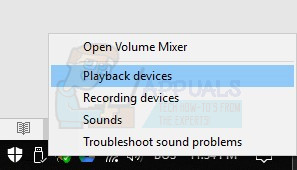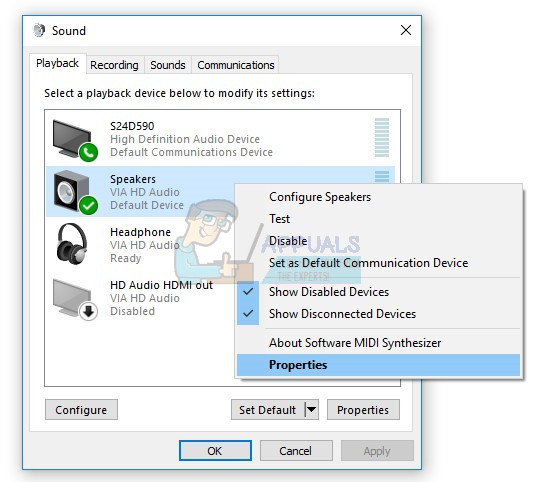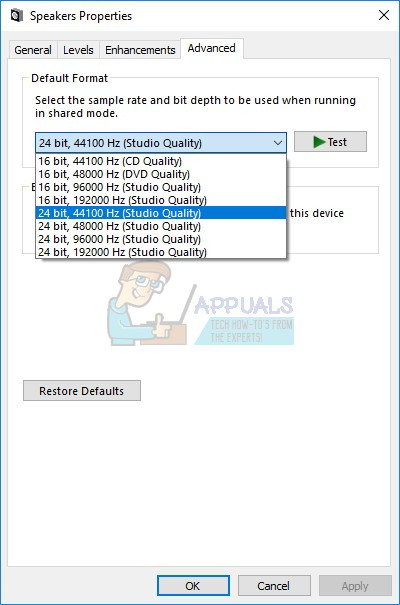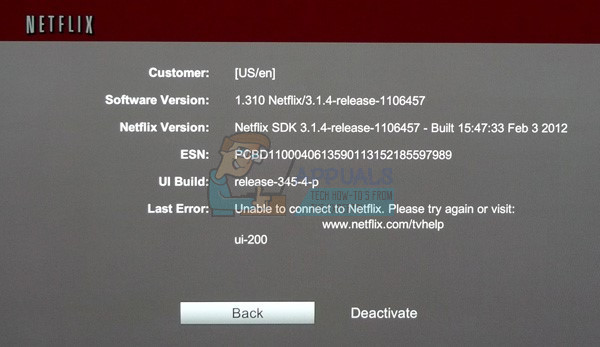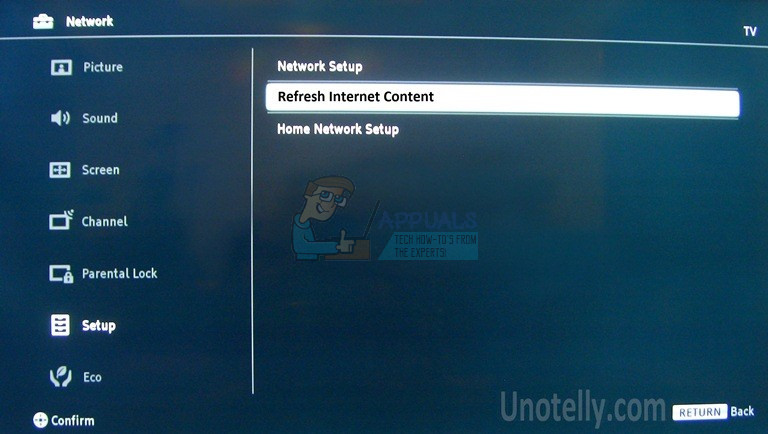Hay días en los que necesitamos relajarnos y disfrutar de algunas películas o series de televisión en Netflix. Puede ver películas y programas de TV de Netflix en línea o transmitir directamente a su PC, MAC, tableta, teléfono inteligente, TV inteligente, consola de juegos y más. Si no está utilizando Netflix, le recomendamos que cree una cuenta y active la versión de prueba de 30 días. Puedes hacerlo sobre esto ENLACE . Transmitir películas y programas de TV es realmente simple, todo lo que necesita es ejecutar la aplicación Netflix y transmitir su película favorita. Pocos usuarios alentaron problemas con la transmisión de videos en Netflix y Google Play. Netflix no puede reproducir videos, debido al código de error m7361-1253, y Google Play debido al código de error 2. Probablemente existe una relación entre estos dos errores y una solución puede resolver ambos problemas, el síntoma es uno, no es posible transmitir videos.
Entonces, ¿qué dijo Netflix sobre el error m7361-1253? Dijeron: “Si experimentas el código de error M7361-1253 mientras miras contenido en tu PC o computadora Mac, generalmente se debe a un problema de conectividad de red que no permite que tu computadora se conecte a Netflix. Siga los pasos de solución de problemas para resolver el problema. “Estos pasos son reiniciar su computadora o portátil y verificar la conexión a Internet. Este problema ocurrió en computadoras, portátiles y televisores. La mayoría de los usuarios dijeron que solo tienen problemas con Google Chrome. Si está utilizando el procesador Kaby Lake y la última versión de Google Chrome, no podrá ver videos debido a la incompatibilidad entre Google Chrome y el procesador Kaby Lake, y Netflix debería solucionarlo. Este problema puede ocurrir en Google Chrome, si no usa el procesador Kaby Lake también. En el primer caso, deberá cambiar su navegador de Internet y, en el segundo caso, deberá solucionar el problema en Google Chrome. Hay otras razones para este problema, incluido el problema con el sistema operativo o la aplicación, el problema con la frecuencia de muestreo de audio y otros.
¿Qué pasa con el error de Google Play? Esto ocurrió porque su Google Play no debe actualizarse y debe actualizarlo.
Creamos algunos métodos que lo ayudarán a resolver problemas en sus computadoras, portátiles y televisores.
Método 1: reinicie su sistema operativo o programa
Esto sucede cuando el usuario desconecta los auriculares y luego los vuelve a enchufar demasiado rápido, y luego Netflix no puede funcionar debido a un error M7361-1253 . La solución para esto es volver a cargar el programa y continuar viendo videos de Netflix. Netflix recomienda a los usuarios que restablezcan su sistema operativo y su aplicación, para que también pueda incluir esto como solución.
Método 2: deshabilitar / habilitar la aceleración de hardware
La aceleración de hardware en Google Chrome proporciona una mejor experiencia gráfica cuando transmite videos en línea. A veces, la aceleración de hardware puede crear un problema con los videos que desea transmitir, retrasar el mouse y otros problemas, y la mejor solución es deshabilitar o habilitar la aceleración de hardware. Si solo tiene problemas cuando usa Google Chrome, le recomendamos que restablezca la aceleración de hardware, desactivándola y habilitándola. Le mostraremos cómo hacerlo en Google Chrome, versión 60.0.3112.78.
- Abierto Google Chrome
- Abierto Configuraciones en la esquina superior derecha (tres puntos)
- Hacer clic Advanced Configuraciones
- Debajo Sistema , navegar a Usar aceleración de hardware cuando este disponible
- Inhabilitar y entonces habilitar aceleracion de hardware

- Reiniciar Google Chrome
- Tocar videos en Netflix
Método 3: utilice otro navegador de Internet
Deberá cambiar su navegador de Internet y luego podrá continuar transmitiendo videos en Netflix. Si está utilizando Windows 10, puede ejecutar Edge, Internet Explorer o puede descargar e instalar la última versión de Mozilla Firefox. Mozilla Firefox es un navegador de Internet gratuito, estable y confiable que puede descargar en este ENLACE . Si usa sistemas operativos, desde Windows XP hasta Windows 8.1, no podrá usar Edge, pero puede usar Internet Explorer o Mozilla Firefox. Además, hay otros navegadores de Internet que puede descargar e instalar, incluido Opera, etc.
Además, puede intentar transmitir videos de Netflix con Google Chrome Canary. Entonces, ¿cuál es la diferencia entre Google Chrome y Google Chrome Canary? Google Chrome Canary tiene la más nueva de las nuevas funciones de Chrome. está diseñado para desarrolladores y usuarios pioneros y, en ocasiones, puede fallar por completo. Si desea descargar e instalar Google Chrome Canary, abra este ENLACE y haga clic en Descarga Chrome Canary .
Método 4: cambiar la frecuencia de muestreo de audio
Pocos usuarios resolvieron su problema cambiando la frecuencia de muestreo de audio. La frecuencia de muestreo es el número de muestras de portadora de audio por segundo. Se mide en Hertz o kilo Hertz. Deberá cambiar la frecuencia de muestreo en sus dispositivos de reproducción.
Para Windows Vista, Windows 7, Windows 8, Windows 8.1 y Windows 10
- Correcto hacer clic en el altavoz en la esquina inferior derecha de la barra de tareas
- Seleccione Reproducción dispositivos
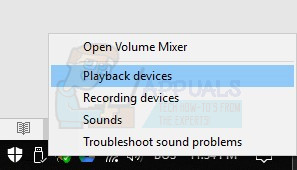
- Selecciona tu dispositivo de reproducción que tiene una marca de verificación verde
- Correcto hacer clic en su dispositivo de reproducción, altavoz o auriculares y haga clic en Propiedades
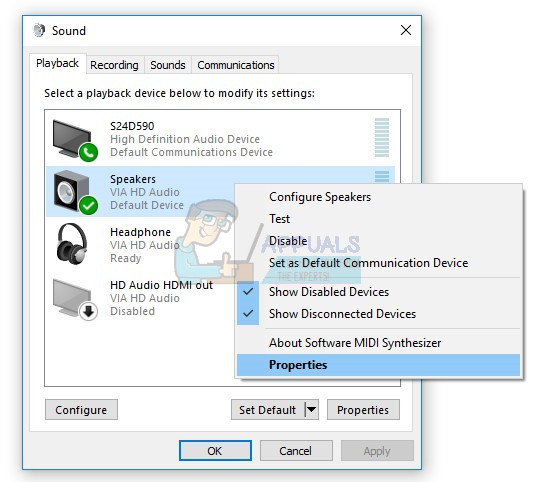
- Abierto Advanced lengüeta
- Cambio frecuencia de muestreo de audio a una frecuencia más baja o más alta. Le recomendamos que pruebe qué frecuencia es la mejor solución para su problema.
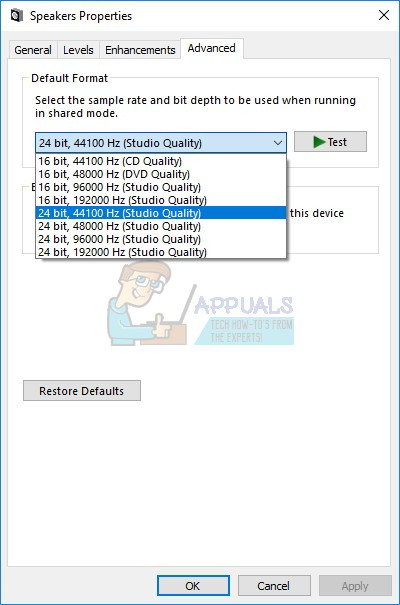
- Hacer clic Aplicar y entonces Okay
- Tocar videos en Netflix
Método 5: instalar otro sistema operativo
Si probó todas estas soluciones y no resolvió su problema, el último método que puede probar es reinstalar la aplicación de su sistema operativo. Le recomendamos que realice una instalación limpia de su sistema operativo, controladores y la última versión de la aplicación que está utilizando, incluidos los navegadores de Internet. Además, no le recomendamos que actualice su sistema operativo o aplicaciones, porque el error M7361-1253 puede quedarse aquí.
¿Qué pasa con el error de Google Play?
Después de resolver el problema con el código de error de Netflix M7361-1253, verifique si su Google Play funciona bien y la aplicación que está utilizando, y si el código de error 2 sigue ahí. Si el código de error sigue ahí, le recomendamos que actualice su aplicación Google Play y Netflix. Después de eso, podrá reproducir videos en Google Play.
SOLUCIONES PARA TV
Método 1: desactivar la cuenta de Netflix
Si no puede transmitir videos en Netflix en su televisor Si no puede ver videos en Netflix, debe desactivar su cuenta de Netflix. Pocos usuarios resolvieron este problema desactivando la cuenta de Netflix en LG Smart TV. Te mostraremos cómo hacerlo:
- correr Aplicación Netflix en tu TV
- Usando su flecha en su control remoto, siga esta secuencia: ARRIBA, ARRIBA, ABAJO, ABAJO, IZQUIERDA, DERECHA, IZQUIERDA, DERECHA, ARRIBA, ARRIBA, ARRIBA, ARRIBA
- Seleccione Desactivar
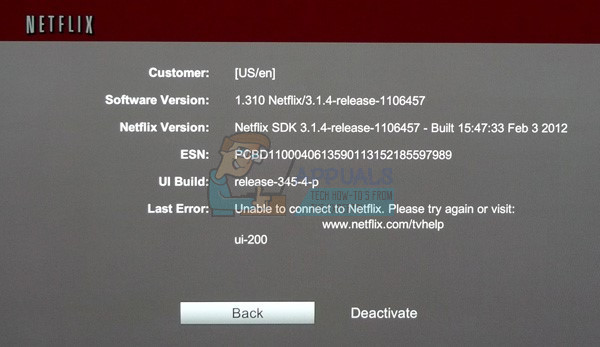
- Seleccione Salida
- Reiniciar Aplicación de Netflix
- Firmar en usando su cuenta de Netflix
- Tocar videos
Método 2: actualizar el contenido de Internet
A veces, cuando no puede recibir y cargar algunos contenidos de Internet, la mejor solución es actualizar el contenido de Internet para recibir los servicios de contenido de Internet disponibles. Le recomendamos que consulte la documentación técnica de su televisor inteligente o reproductor multimedia en red, y debería intentar encontrar la sección sobre Actualización de contenido de Internet.
- Navegar a Configuraciones en su televisor o reproductor multimedia en red
- Escoger Red
- Seleccione Actualizar contenido de Internet
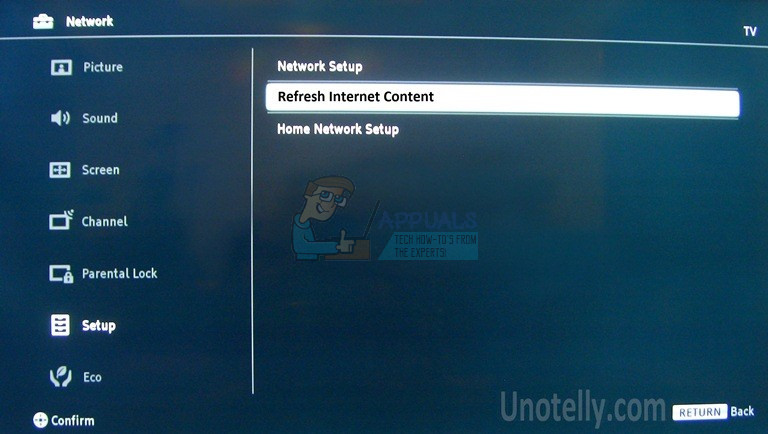
- Abierto Netflix aplicación
- Tocar videos en
Método 3: reinstalar la aplicación Netflix
Pocos usuarios resolvieron su problema en los televisores inteligentes Panasonic reinstalando la aplicación Netflix. Debe leer la documentación técnica de su televisor y encontrar la sección sobre aplicación, desinstalación e instalación.
- Desinstalar aplicación de Netflix actual
- Reiniciar tu TV
- Instalar en pc la última aplicación de Netflix